Téléchargez et installez le pilote d'imprimante HP OfficeJet Pro 9015
Publié: 2020-12-27Salut! Êtes-vous à la recherche des meilleurs moyens simples de télécharger et d'installer le pilote d'imprimante HP OfficeJet Pro 9015 ? Ensuite, ce post explique exactement la même chose à ce sujet !
Lorsque nous préparons un repas, nous avons besoin de différentes sortes d'ingrédients pour en faire un vrai morceau complet. N'est-ce pas ? De même, pour assurer l'efficacité et la stabilité de notre PC ou d'autres périphériques informatiques, il existe plusieurs composants de base qui doivent être parfaitement entretenus. Parmi tous, les imprimantes sont le périphérique externe le plus essentiel qui nécessite des mises à jour fréquentes pour fonctionner avec précision.
Lorsqu'il s'agit du fonctionnement précis de l'imprimante ou de tout autre périphérique externe, les pilotes sont le point central qui nécessite une attention particulière. Parce que les pilotes assurent environ la moitié des performances effectives de l'appareil. Par conséquent, maintenez toujours à jour les pilotes de votre imprimante ou d'autres périphériques avec leurs dernières versions. HP est la première marque d'imprimantes dans le monde. Et, si vous avez une imprimante HP OfficeJet Pro 9015, voici comment installer les pilotes HP 9015 sur un PC Windows . Alors, lisons-les et choisissons la meilleure approche pour mettre à jour les pilotes de l'imprimante HP 9015.
Façons de télécharger et d'installer le pilote d'imprimante HP OfficeJet Pro 9015
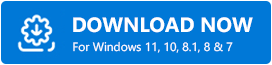
Jetez un œil aux méthodes ci-dessous pour télécharger et installer le pilote d'imprimante HP OfficeJet Pro 9015 sur un PC Windows !
Méthode 1 : Mettre à jour manuellement le pilote d'imprimante HP OfficeJet Pro 9015 à l'aide du site Web officiel
L'un des moyens les plus fiables de mettre à jour les pilotes est à partir du site Web officiel du fabricant . Ainsi, vous pouvez installer et mettre à jour le pilote d'imprimante HP OfficeJet Pro 9015 à partir du site Web officiel de HP. Voici les étapes que vous devez suivre !
Étape 1 :- Allez sur le site officiel de HP .
Étape 2 :- Ensuite, faites défiler vers le bas et écrivez le nom du modèle de l'imprimante ou de tout autre produit que vous utilisez. Après cela, cliquez sur le bouton Soumettre.
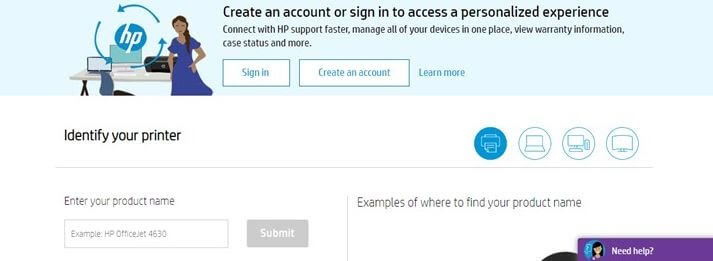
Étape 3 :- Maintenant, l'ensemble des ressources sera affiché. Ensuite, cliquez sur le signe + qui est présenté à côté des pilotes pour dévoiler l'option déroulante.
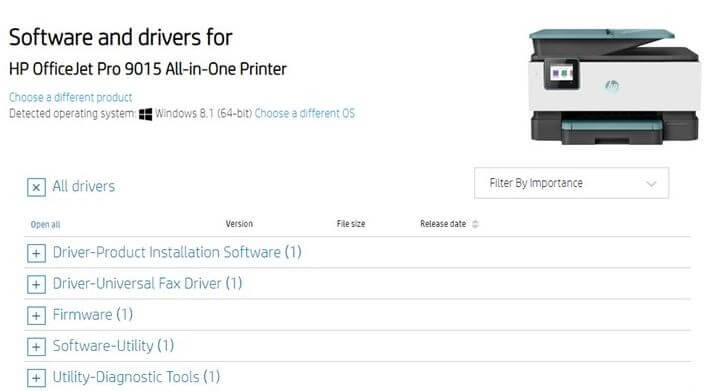
Étape 4 :- Sous la section des pilotes, il y aura un bouton de téléchargement. Clique dessus.
Étape 5 :- Une fois le fichier téléchargé, double-cliquez dessus pour l'exécuter. Plus tard, suivez les instructions à l'écran pour couvrir le processus d'installation .
Et, à la fin, redémarrez votre ordinateur pour valider les nouvelles modifications.
Lire aussi : Télécharger, installer et mettre à jour les pilotes d'imprimante pour les imprimantes HP
Méthode 2 : Utilisez le Gestionnaire de périphériques pour mettre à jour et installer le pilote d'imprimante HP OfficeJet Pro 9015
Une autre façon manuelle de mettre à jour les pilotes d'imprimante HP OfficeJet Pro 9015 consiste à utiliser l'outil utilitaire intégré de Microsoft, c'est-à- dire le Gestionnaire de périphériques. À l'aide du Gestionnaire de périphériques, vous pouvez installer et mettre à jour avec succès le pilote d'imprimante HP OfficeJet Pro 9015 en quelques instants. Vous avez juste besoin d'une bonne quantité de connaissances techniques. Le reste sont les étapes ci-dessous que vous devez suivre !
Étape 1 :- Accédez à la zone de recherche de votre Windows et tapez Gestionnaire de périphériques , puis sélectionnez la meilleure correspondance dans le résultat de la recherche qui s'affiche.

Remarque :- Avant d'effectuer l'étape ci-dessus, assurez-vous de connecter le fil de votre imprimante à votre PC, puis allumez-le.
Étape 2 :- Maintenant, dans une nouvelle fenêtre contextuelle, localisez la section des imprimantes et développez-la.
Étape 3 :- Après cela, cliquez avec le bouton droit sur le nom de l'imprimante, puis sélectionnez Mettre à jour le logiciel du pilote dans la liste du menu.
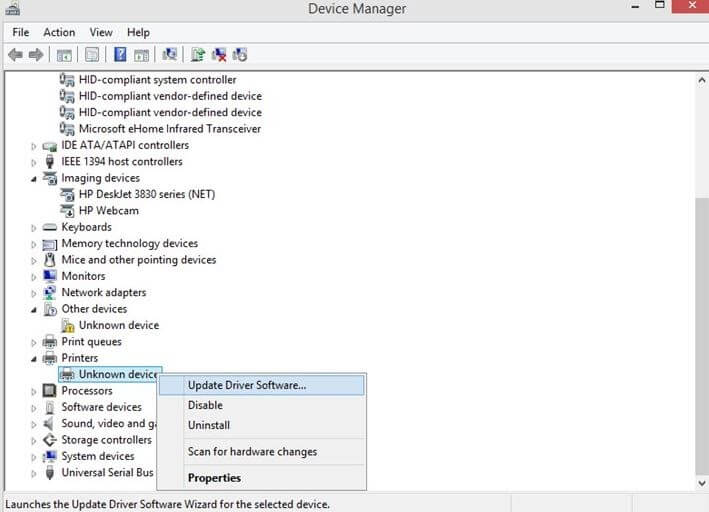
Suivez les instructions à l'écran. Et, à la fin, redémarrez votre ordinateur !
En savoir plus : Comment résoudre le problème du scanner HP qui ne fonctionne pas sous Windows 10
Méthode 3 : Exécutez la mise à jour Windows
Maintenant, il est temps de passer à l'approche automatique car elle est plus faisable que l'approche manuelle. ainsi, vous pouvez également exécuter la mise à jour Windows afin de mettre à jour le pilote d'imprimante HP OfficeJet Pro 9015 . Cependant, ce n'est pas aussi précis que les autres moyens mentionnés dans cet article, mais vous pouvez quand même l'essayer. Alors, voici les étapes que vous devez suivre!
Étape 1 :- Accédez à la zone de recherche de votre Windows et écrivez Paramètres , puis sélectionnez la meilleure correspondance.
Étape 2 :- Cela ouvrira les paramètres Windows, puis naviguera dans l'option Mise à jour et sécurité et cliquez dessus.
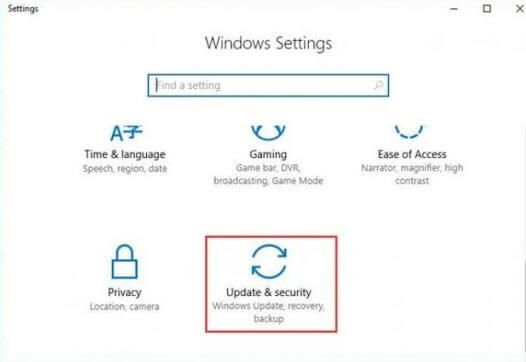
Étape 3 :- Après cela, sélectionnez l' option Windows Update dans le volet gauche de la fenêtre, puis cliquez sur Rechercher les mises à jour.
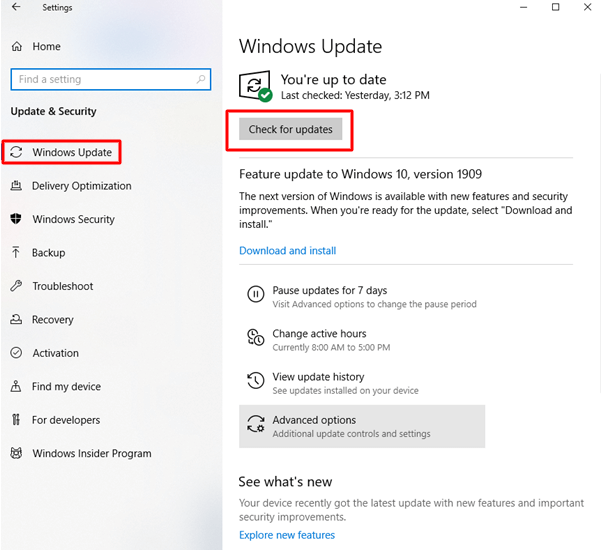
C'est ça! Si une nouvelle mise à jour est disponible, Windows la téléchargera automatiquement . Si cela ne fonctionne pas pour vous, passez à notre méthode suivante pour installer les pilotes HP 9015.
En savoir plus : Télécharger les pilotes de webcam HP pour Windows 10, 8, 7
Méthode 4 : Mettre à jour automatiquement le pilote d'imprimante HP OfficeJet Pro 9015 à l'aide de Bit Driver Updater (fortement recommandé)
Si vous n'êtes pas si conscient des compétences techniques, vous pouvez adopter cette approche. À l'aide de l'outil de mise à jour des pilotes, vous pouvez mettre à jour automatiquement les pilotes. Et, nous utilisons Bit Driver Updater pour mettre à jour les pilotes, nous vous suggérons donc de l'utiliser. C'est un outil de mise à jour de pilote idéal qui maintient les pilotes de votre appareil toujours à jour. Et, juste en quelques séries d'étapes, vous pouvez mettre à jour les pilotes à l'aide de Bit Driver Updater . Voici comment procéder !
Étape 1 :- Téléchargez et introduisez le Bit Driver Updater.
Étape 2 :- Par la suite, il lance automatiquement les analyses des pilotes , puis jusqu'à la fin du processus d'analyse, vous devez attendre.
Étape 3 :- Ensuite, passez en revue la liste des pilotes.
Étape 4 :- Et puis, cliquez sur l'option Mettre à jour maintenant affichée à côté des pilotes.
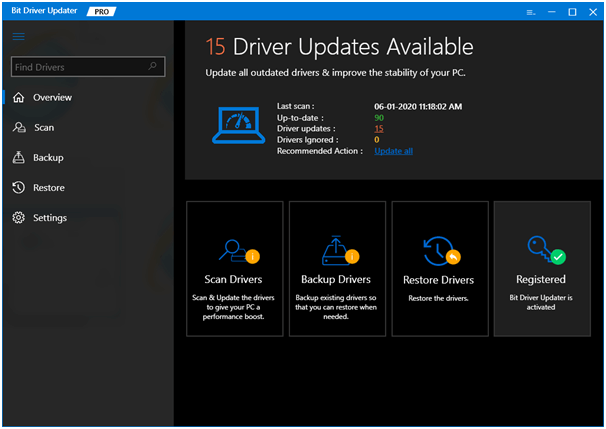
En plus de l'option Mettre à jour maintenant, Bit Driver Updater propose également une option Tout mettre à jour qui vous permet de mettre à jour et d'installer tous les pilotes en un seul clic . Ainsi, si vous pensiez mettre à jour tous les pilotes simultanément, vous pouvez cliquer sur Tout mettre à jour au lieu de Mettre à jour maintenant. Cela semble fascinant, non ! Ensuite, que cherchez-vous, cliquez sur l'onglet de téléchargement ci-dessous pour installer le Bit Driver Updater directement sur votre système.
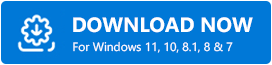
Téléchargez et installez le pilote d'imprimante HP OfficeJet Pro 9015 [Terminé]
C'est ainsi que vous pouvez télécharger, installer et mettre à jour les pilotes d'imprimante HP OfficeJet Pro 9015 sans effort sous Windows 10. Vous n'avez pas besoin de tous les exécuter, continuez simplement à lire jusqu'à ce que vous trouviez la méthode idéale. Néanmoins, nous vous recommanderons d'utiliser Bit Driver Updater pour mettre à jour les pilotes. Il s'agit d'une approche entièrement automatique pour la même tâche. C'est ça! Continuez à partager vos points de vue à ce sujet dans la zone de commentaires ci-dessous. Si vous avez aimé notre article, n'oubliez pas de vous inscrire à notre newsletter pour rester à jour. Jusqu'au prochain chemin, restez à l'écoute avec nous!
